Дисцорд се не отвара? 9 начина да се поправи
Дисцорд је један од најпопуларнијих сервиса за ћаскање на мрежи(popular online chat services) , посебно за играче. Користи ВоИП(VoIP) и тренутну размену порука како би корисници били повезани једни са другима, а такође ће обавестити ваше пријатеље шта тренутно играте.
Дисцорд(Discord) је бесплатан за коришћење, иако постоји опциона премиум претплата која ће корисницима пружити анимиране аватаре, емоџије и још много тога. Такође је широко компатибилан на великом броју уређаја.

Понекад се Дисцорд(Discord) можда неће отворити када очекујете. Ако покренете Дисцорд(Discord) само да бисте добили поруку о грешци, испробајте ове методе да бисте решили проблем.
1. Ажурирајте Дисцорд(Discord) на најновију(Latest) верзију
Дисцорд(Discord) прима честа ажурирања како би се осигурало да нико не може да искористи предности експлоатације или лошег кода. Дисцорд(Discord) се можда неће отворити ако ваша верзија није најновија доступна. Постоји неколико лаких решења за ово.

Ажурирајте Дисцорд(Update Discord) на најновију верзију, а затим подесите апликацију да се аутоматски ажурира кад год нова верзија буде доступна. Међутим, имајте на уму да неки корисници примећују „петље ажурирања“ у којима нова инсталациона датотека ствара проблем и одбија да ажурира апликацију.
2. Ажурирајте свој ОС

Без обзира да ли користите Виндовс(Windows) или мацОС, Дисцорд(Discord) се ослања на то да имате најновију верзију свог оперативног система. Одржавајте свој ОС ажурираним да бисте избегли проблеме са покретањем апликација. Ако се Дисцорд(Discord) не отвара, уверите се да нема неопходних ажурирања система и покушајте поново.
3. Затворите све остале програме
Неки корисници наводе да Дисцорд(Discord) наилази на грешке ако се покрене са другим програмима који раде у позадини. Искључите(Shut) апликације које захтевају велике ресурсе као што су игре, софтвер за уређивање фотографија или видео записа, а посебно антивирусни софтвер пре него што покренете Дисцорд(before you launch Discord) .

Познато је да неки антивирусни програми блокирају покретање Дисцорд(Discord) -а, док игре које раде у позадини такође могу изазвати проблеме. Прво покрените Дисцорд(Launch Discord) (или изаберите да се покрене при покретању) пре него што почнете да играте игру.
4. Обришите податке апликације
Један велики проблем са којим се корисници Дисцорд(Discord) - а сусрећу су оштећени подаци апликације(corrupted app data) . Да бисте ово исправили, морате да обришете и ресетујете повезане податке апликације. Да бисте то урадили, прво притисните Windows + R , а затим укуцајте %appdata% у поље „Покрени“. Притисните Ентер(Enter) .
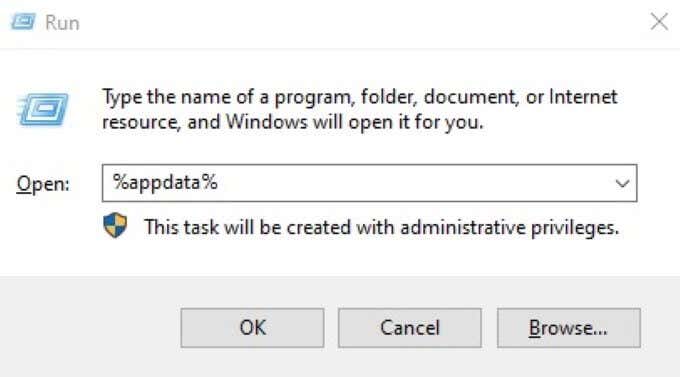
У прозору који се отвори пронађите Дисцорд(Discord) и кликните десним тастером миша на фасциклу и избришите је. Поновите овај процес, али уместо тога унесите %localappdata% . Поново пронађите фасциклу Дисцорд , кликните десним тастером миша и избришите је.(Discord)
Ово брише и податке серверске апликације и податке локалне апликације. Када то урадите, покушајте поново да покренете Дисцорд(Discord) .
5. Уклоните задатак у позадини неслагања
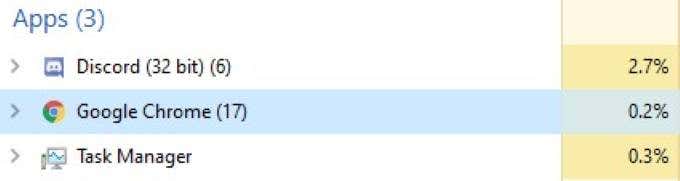
Отворите Таск Манагер(Task Manager) и потражите Дисцорд(Discord) на картици „Процеси“. Кликните десним тастером миша и изаберите „Заврши задатак. ” Поново покрените Дисцорд(” Re-launch Discord) након што ово урадите. Укидање процеса и поновно покретање апликације често ће исправити све проблеме који се појаве приликом почетног покретања Дисцорд-(Discord) а .
6. Промените подешавања датума/времена
Дисцорд(Discord) аутоматски проверава датум и време на вашој машини као део процеса верификације. Ако се ваш датум и време не поклапају са оним што Дисцорд(Discord) прима од својих сервера, апликација се често неће покренути.

Отворите подешавања Date/Time и уверите се да сте укључили Аутоматско подешавање времена. (Set time automatically. )Након што ово урадите, покушајте поново да покренете Дисцорд(Discord) .
7. Испразните ДНС поставке
Понекад ваша подешавања интернета могу проузроковати да Дисцорд(Discord) прикаже грешку. Ако се то догоди, можете „испразнити“ подешавања и ресетовати их. У многим случајевима, ово ће исправити проблем и омогућити да се Дисцорд(Discord) нормално покрене.
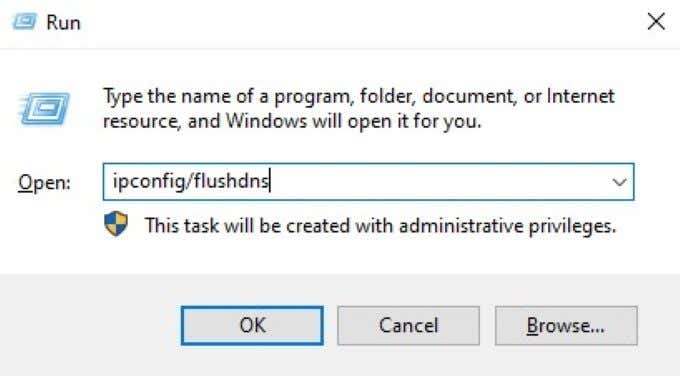
Отворите Виндовс командну линију(Windows command prompt) . То можете учинити тако што ћете притиснути тастер Windows key + R , а затим унети цмд. (cmd.)Након што сте ово урадили, откуцајте ipconfig/flushdns и притисните Ентер(Enter) . Коначно, поново покрените и проверите да ли се Дисцорд(Discord) још увек не отвара.
8. Отворите Дисцорд на вебу
Све верзије Дисцорд(Discord) - а се синхронизују једна са другом. Ако не можете да покренете Дисцорд(Discord) са радне површине, можда постоји проблем са информацијама добијеним из других извора. Лако решење је да отворите Дисцорд(Discord) у свом веб претраживачу и пријавите се.

Након што се пријавите на веб верзију Дисцорд(Discord) - а, затворите сесију и покушајте поново да покренете верзију са радне површине. Корисници су ово пријавили као потенцијално решење за проблеме са покретањем Дисцорд-(Discord) а, али имајте на уму да су сви докази анегдотски.
9. Деинсталирајте и поново инсталирајте Дисцорд
Ако се Дисцорд(Discord) не отвара, можда постоји проблем у почетној инсталацији или у ажурирању програма. Један од најлакших начина да се ово исправи је да потпуно деинсталирате Дисцорд(Discord) и све повезане датотеке.

Када деинсталирате Дисцорд(Discord) , поново покрените рачунар. Идите(Navigate) на веб локацију Дисцорд(Discord) -а и преузмите најновију датотеку за инсталацију и подешавање. Затим поново инсталирајте програм. Ово ће решити све проблеме који настану због ранијег проблема у преузимању или подешавању софтвера.
Related posts
Стеам се не отвара? 7 начина да се поправи
Дисцорд микрофон не ради? 6 начина да то поправите
Дисцорд Оверлаи не ради? 9 начина да се поправи
7 начина за побољшање квалитета звука у Дисцорду
Дисцорд Стреам нема звук? 6 начина да се поправи
6 начина да се заштитите од Фацебоок ухода
Како дељење екрана на Дисцорд-у са десктопа или паметног телефона
10 најбољих начина да заштитите рачунар од деце
6 једноставних начина да сазнате ко вас тражи на мрежи
Како да поправите грешку при повезивању са Дисцорд РТЦ-ом
Како додати, управљати и брисати улоге у Дисцорд-у
6 начина да пронађете где је слика снимљена
8 начина да повећате публику своје Фацебоок странице
4 начина да пронађете најбоље Интернет опције (ИСП) у вашој области
6 начина за слање великих датотека као прилога е-поште
Како пријавити некога у Дисцорд-у
Најбољи бесплатни начини за претварање БМП у ЈПГ
Како повезати Спотифи са Дисцорд-ом
Како прећи уживо на Дисцорд у 6 једноставних корака
5 начина за пробијање или ресетовање заборављене лозинке за Виндовс
